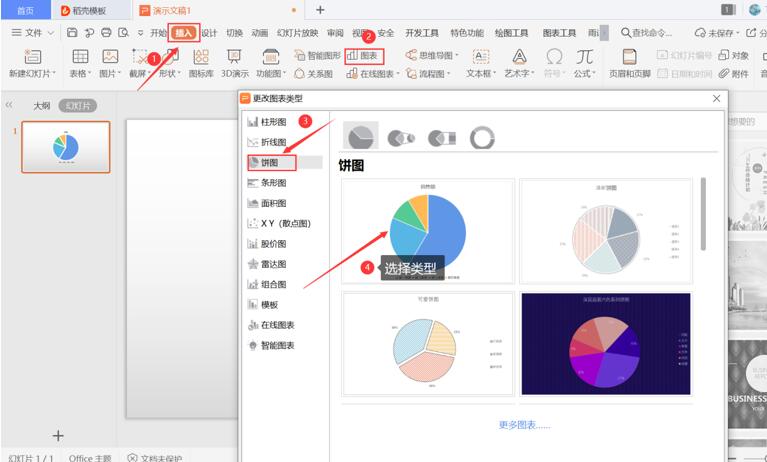本教程适用版本:WPS 365 点击免费使用
在平时的工作学习中,我们经常用PPT来解决问题。PPT在我们生活中扮演者重要的角色。那么在PPT中,如何绘制扇形统计图呢?今天小编就教大家一些小技巧。
方法步骤如下:
第一步:打开WPS中的PPT,然后在菜单栏中选择【插入】选项,找到【图表】选项,更改图表类型,点击【饼图】,最后选择饼图类型。
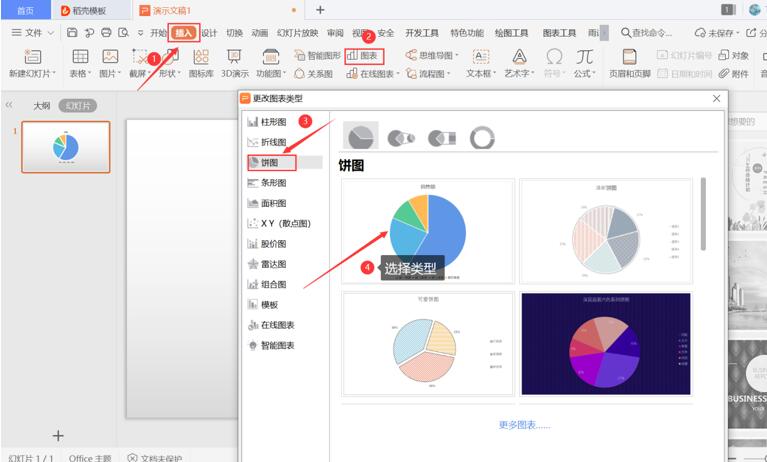 >>免费升级到企业版,赠超大存储空间
第二步:点击如下图标示,然后点击【图表标题】,最后修改【标题】。
>>免费升级到企业版,赠超大存储空间
第二步:点击如下图标示,然后点击【图表标题】,最后修改【标题】。
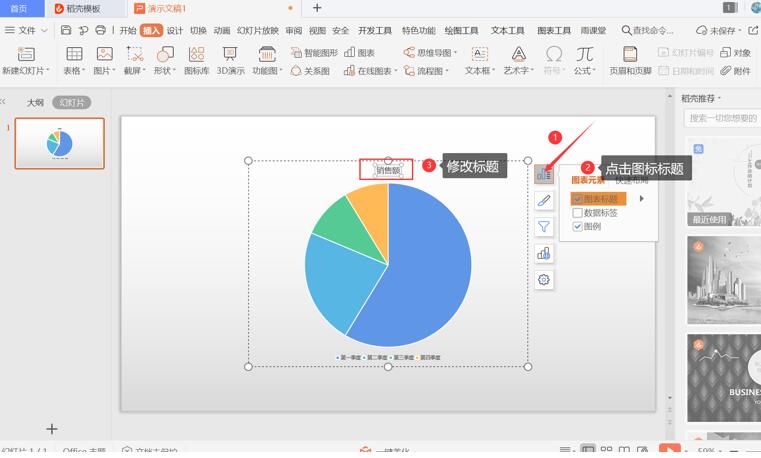 >>免费升级到企业版,赠超大存储空间
第三步:将光标移动到饼图上,右键点击【编辑数据】。
>>免费升级到企业版,赠超大存储空间
第三步:将光标移动到饼图上,右键点击【编辑数据】。
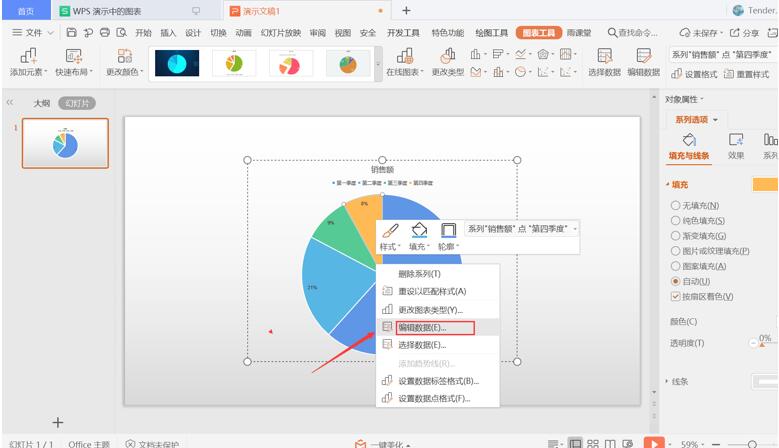 >>免费升级到企业版,赠超大存储空间
第四步:修改数据,这时转到Excel中,点击修改【系列】选项,然后修改数据,根据需要修改【高级设置】,最后点击确定后关闭Excel即可。如无需修改,直接关闭Excel。
>>免费升级到企业版,赠超大存储空间
第四步:修改数据,这时转到Excel中,点击修改【系列】选项,然后修改数据,根据需要修改【高级设置】,最后点击确定后关闭Excel即可。如无需修改,直接关闭Excel。
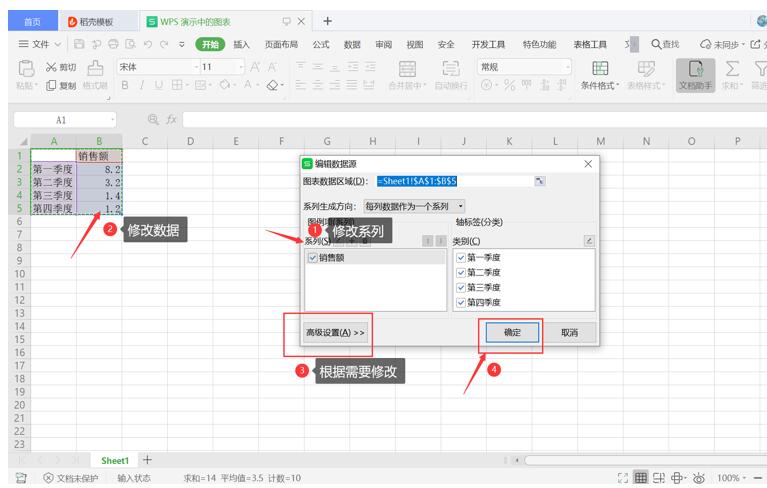 >>免费升级到企业版,赠超大存储空间
这样,在PPT中就可插入自己的理想扇形统计图了,是不是很简单呢?你学会了吗?
>>免费升级到企业版,赠超大存储空间
这样,在PPT中就可插入自己的理想扇形统计图了,是不是很简单呢?你学会了吗?

声明:
本站所有文章,如无特殊说明或标注,均为本站原创发布。任何个人或组织,在未征得本站同意时,禁止复制、盗用、采集、发布本站内容到任何网站、书籍等各类媒体平台。如若本站内容侵犯了原著者的合法权益,可联系我们进行处理。